- tt语音开黑版官网入口 12-20 08:56
- OBS Studio如何录屏 12-20 08:53
- 火狐浏览器如何打开控制台 12-19 17:59
- 腾讯视频怎么开启允许腾讯视频驻留 12-19 17:51
- 微信开发者工具怎么上传代码时自动补全 12-19 17:41
- 暴风影音如何设置并开启老板键 12-19 17:36
- 微信开发者工具怎么自动折行 12-19 17:35
- 暴风影音如何查看版本号 12-19 17:34
Adobe Illustrator软件中,为用户们提供非常全面的绘制工具,强大的功能,满足用户们的不同绘制需求。这里为大家带来关于AI排版六边形和圆形文字的详细介绍,希望可以帮助到大家!
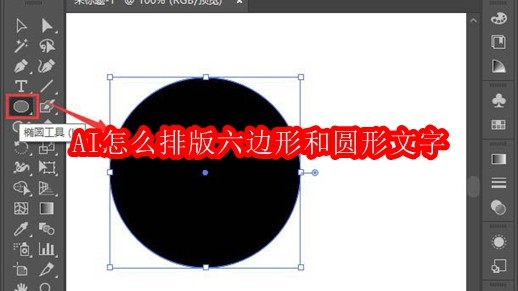
我们在制作区域文字之前,先用【椭圆工具】画出一个圆形,如图所示。
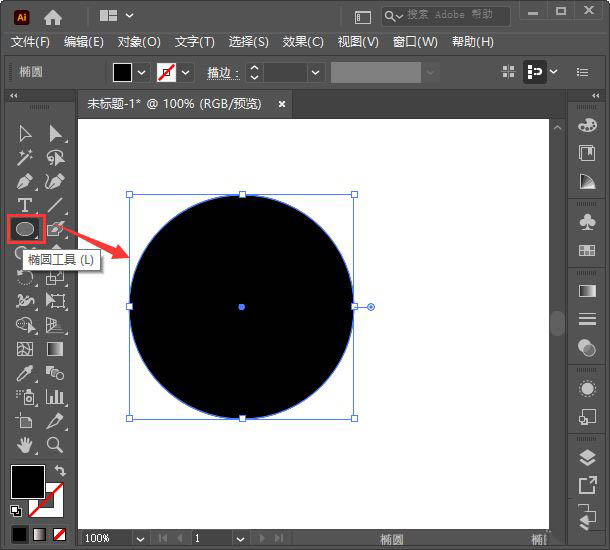
接着,我们在文字工具中找到【区域文字工具】,如图所示。
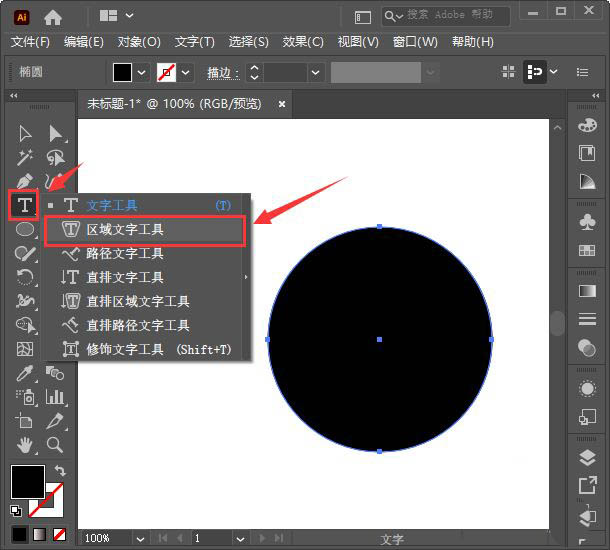
我们点击区域文字工具之后,把鼠标移放到圆形的边缘,它就会出现路径两个字,如图所示。
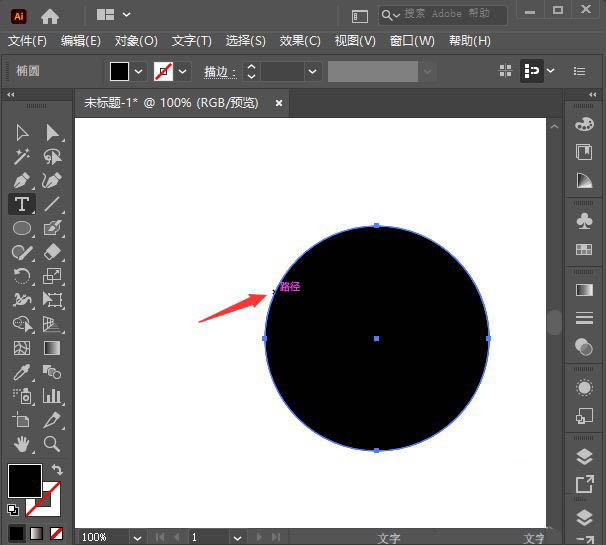
我们单击圆形路径,这样圆形路径的区域文字就做好了,如图所示。
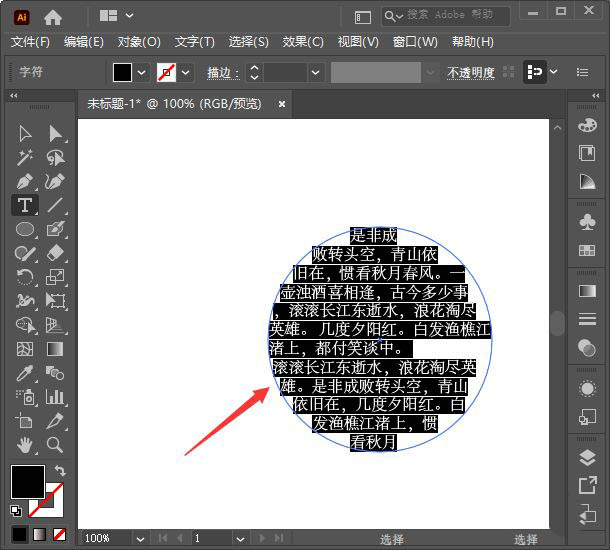
接下来,我们重新画出一个不同的形状,比如:六边形,如图所示。
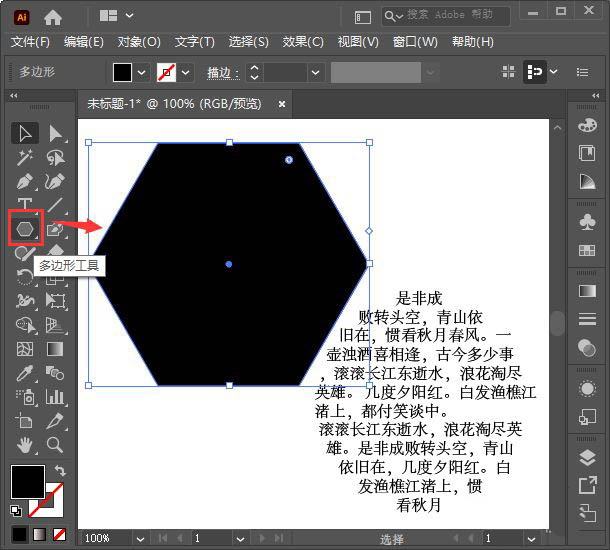
最后,我们用相同的操作方法制作六边形的区域文字即可。
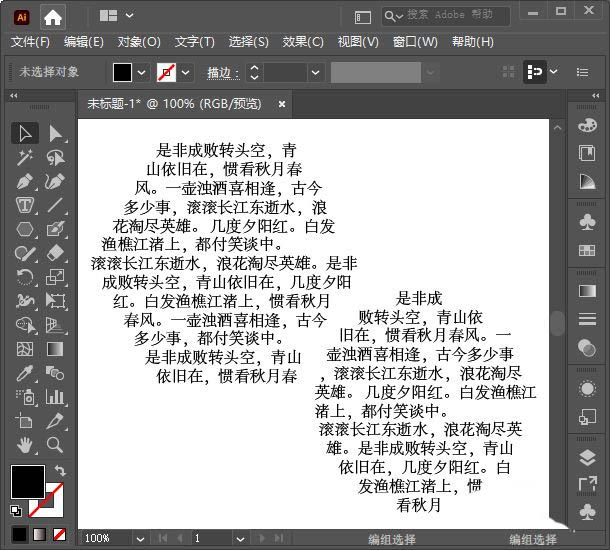
2.49MB / 2025-12-19
135.46MB / 2025-12-19
300.29MB / 2025-12-19
2.21MB / 2025-12-19
16.08MB / 2025-12-19
103.68MB / 2025-12-19
102.03MB
2025-12-18
5.09MB
2025-12-17
16.91MB
2025-12-18
47.67MB
2025-12-18
61.38MB
2025-12-18
11.17MB
2025-12-17
84.55MB / 2025-09-30
248.80MB / 2025-07-09
2.79MB / 2025-10-16
63.90MB / 2025-12-09
1.90MB / 2025-09-07
210.99MB / 2025-06-09
374.16MB / 2025-10-26
京ICP备14006952号-1 京B2-20201630 京网文(2019)3652-335号 沪公网安备 31011202006753号违法和不良信息举报/未成年人举报:legal@3dmgame.com
CopyRight©2003-2018 违法和不良信息举报(021-54473036) All Right Reserved


















